Anexando os Dados Digitalizados ao E-mail Usando o Painel de Controle da Máquina
Antes de anexar os dados digitalizados a um e-mail, confirme o seguinte:
-
O driver do scanner está instalado.
Se o driver do scanner ainda não estiver instalado, instale o driver do scanner do nosso site.
-
A máquina está conectada corretamente a um computador.
Verifique se a máquina está conectada ao computador corretamente.
Não conecte ou desconecte o cabo USB enquanto a máquina estiver em operação ou quando o computador estiver no modo inativo ou de espera.
Se você realizar a digitalização por meio de uma conexão de rede, verifique se todas as configurações necessárias foram especificadas.
-
O software de e-mail e o nome do arquivo são especificados no Canon IJ Scan Utility.
Você pode especificar o destino e o nome do arquivo em Canon IJ Scan Utility. Para obter detalhes sobre as configurações do Canon IJ Scan Utility:
-
Selecione
 Digitalizar (Scan) na tela INÍCIO.
Digitalizar (Scan) na tela INÍCIO.A tela para selecionar onde salvar os dados é exibida.
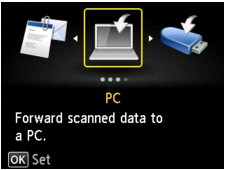
-
Selecione
 Anexar a e-mail (Attach to E-mail), então pressione o botão OK.
Anexar a e-mail (Attach to E-mail), então pressione o botão OK. -
Use o botão

 para selecionar o computador para encaminhar os dados digitalizados e pressione o botão OK.
para selecionar o computador para encaminhar os dados digitalizados e pressione o botão OK.Selecione Local (USB) para um computador conectado via USB ou selecione o computador para encaminhar os dados digitalizados para um computador conectado à rede.
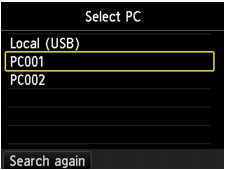
A tela Digitalizar em espera de é exibida.
-
Use o botão

 para selecionar o tipo de documento.
para selecionar o tipo de documento.- Documento (Document)
-
Digitaliza o original no vidro de exposição ou no ADF como dados de um documento, aplicando as configurações especificadas em Config. digit. (Scan settings).
- Foto (Photo)
-
Digitaliza o original no vidro de exposição como dados de fotografia, aplicando as configurações especificadas em Config. digit. (Scan settings).
-
Pressione o botão de Função (Function) direito para especificar as configurações conforme o necessário.
 Configurando Itens para Digitalização Usando o Painel de Controle da Máquina
Configurando Itens para Digitalização Usando o Painel de Controle da Máquina Nota
Nota-
Pressionar o botão Função (Function) esquerdo na tela de espera de digitalização permite que você registre as configurações de impressão atuais como uma configuração personalizada.
 Registrando as Configurações Favoritas (Perfis personalizados)
Registrando as Configurações Favoritas (Perfis personalizados)
-
-
Coloque o documento original no vidro do cilindro ou no ADF.
-
Pressione o botão Colorido (Color) para digitalização colorida ou o botão Preto (Black) para digitalização em preto e branco.
 Nota
Nota-
Se o original não for colocado corretamente, será exibida uma mensagem no LCD. Coloque o original no vidro de exposição ou no ADF de acordo com as configurações de digitalização.
-
Se você colocar o original no ADF:
A máquina começa a digitalizar, e os dados digitalizados são encaminhados para o computador e anexados a um e-mail.
-
Se você colocar o original no vidro de exposição:
-
Quando você seleciona JPEG ou Formato (Format) na tela de configuração de digitalização, a máquina começa a digitalizar, e os dados digitalizados são encaminhados para o computador e anexados a um e-mail.
-
Quando você seleciona PDF ou Compact PDF para Formato (Format) na tela de configuração de digitalização, a tela de confirmação que pergunta se você deseja continuar a digitalização é exibida assim que a digitalização é concluída.
Caso você continue a digitalização, coloque o original no vidro de exposição e comece a digitalizar.
Caso não continue a digitalização, pressione o botão de Função (Function) esquerdo. Os dados digitalizados são encaminhados para o computador e anexados a um e-mail.
-
Os dados digitalizados são encaminhados para o computador e anexados a um e-mail de acordo com as configurações especificadas no Canon IJ Scan Utility.
Para obter as configurações ou para saber como enviar um e-mail, consulte o manual de instruções do software de e-mail.
Remova o original do vidro de exposição ou do slot de saída do documento depois que a digitalização for concluída.
-

